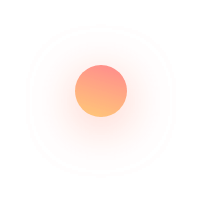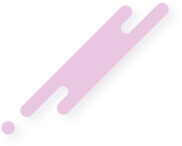در اینجا سعی داریم اتصال به سرویس فیلترشکن سیسکو را برای آموزش بدهیم.
- ابتدا باید نرم افزار سیسکو را از لینک زیر دریافت و سپس نصب نمایید.
Download Cisco AnyConnec For windows
- بعد از نصب برنامه را باز کرد و مانند تصویر زیر آدرس سرور را وارد نمایید و Connect را کلیک کنید : ( آدرس سرور بعد از خرید به شما داده میشود )
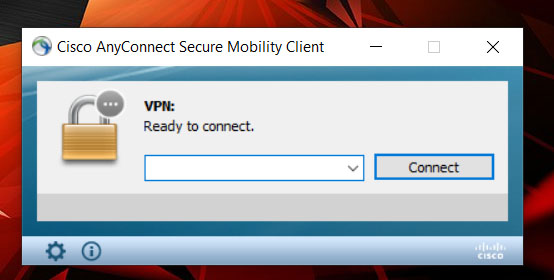
- در صورت پنجره Untrusted VPN Server را مشاهده کردید روی Change Setting کلیک کنید و تیک گزینه Block connection to untrusted server را بردارید.
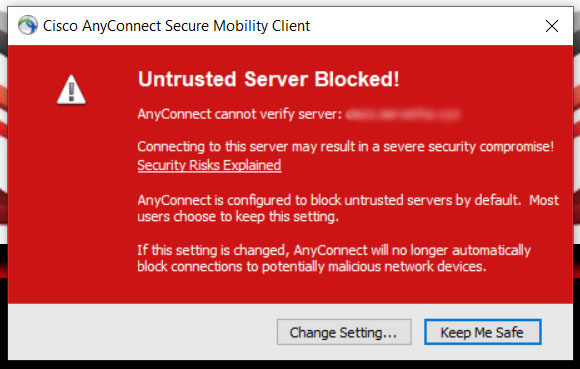
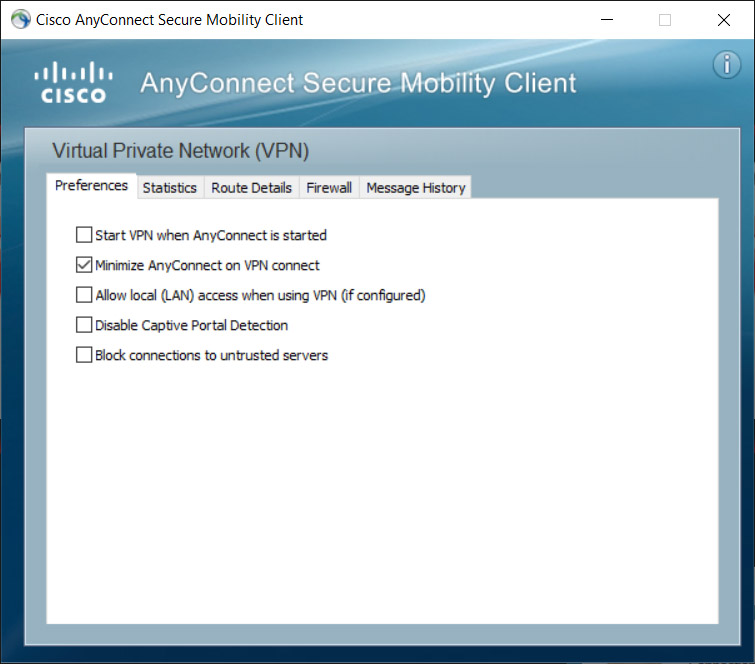
- ممکن است ارور Untrusted vpn server را ببینید که در این هنگام باید طبق تصویر زیر گزینه Connect Anyway را کلیک نمایید.
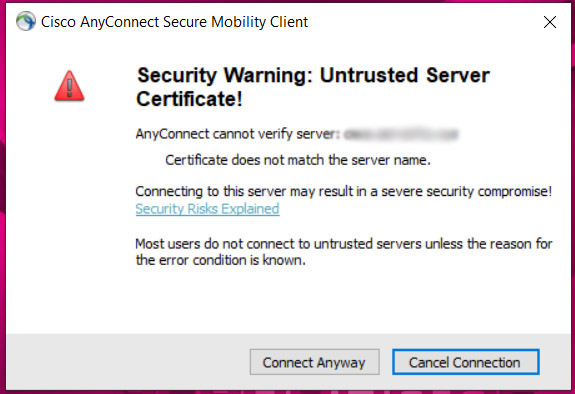
- در این مرحله مانند تصویر های زیر Username و Password خود را وارد نمایید و ok را بزنید:
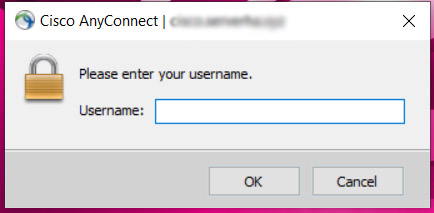

- در اخر شما متصل شده اید و برای قطع اتصال لوگو Cisco را کلیک کنید و Disconnect را بزنید:
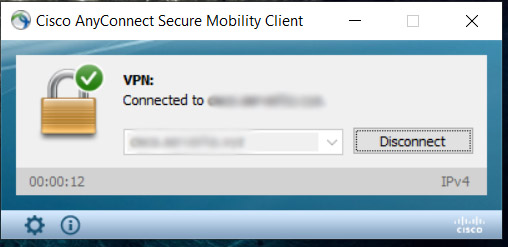
در صوتی که در نصب مشکل داشتید به مراحل زیر را طی نمایید
- مسیرزیر را بروید:
Control Panel- All Control Panel Items – Network and Sharing Center
- بعد از وارد شدن گزینه Change Adaptor setting را بزنید و روی کانکشن خود کلیک راست کرده و Properties بزنید
- تیک گزینه Allow other network users to connect through this computer’s internet connection را بردارید و Ok را بزنید.

- از منوی استارت فایل services.msc را جستجو کنید و باز نمایید:
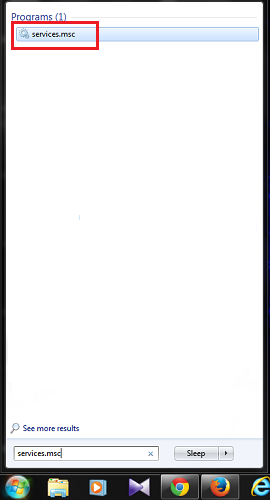
- در پنجره باز شد گزینه Internet Connection Sharing (ICS) را انتخاب نمایید.
- سپس گزینه Startup type را بر روى Disabled قرار دهید و OK را بزنید.
- و در آخر سیستم خور را ریستارت نمایید. و نرم افزار را نصب کنید.
- برچسب ها:
- c
- Cisco AnyConnect
- Cisco AnyConnect for windows
- dkn
- kharid vpn
- vpn
- آموزش اتصال به فیلترشکن Cisco برای ویندوز
- آموزش فیلتر شکن
- خرید cisco ویندوز
- خرید سیسکو ویندوز
- خرید فیلترشکن
- خرید فیلترشکن جدید
- خرید وی پی ان جدید
- خرید وی پی ان ویندوز
- دانلود فیلتر شکن
- دانلود فیلتر شکن جدید
- فیلتر
- فیلتر شکن برای ویندوز
- فیلتر شکن جدید
- فیلتر شکن جدید برای ویندوز 10
- فیلتر شکن موبایل